Kako odstraniti šum iz videoposnetkov v sistemu Android (brezplačno)
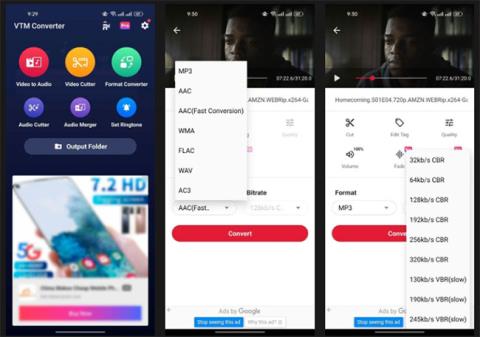
Hrup v ozadju lahko uniči dober videoposnetek, saj je skoraj nemogoče slišati, kaj govori oseba v videu.
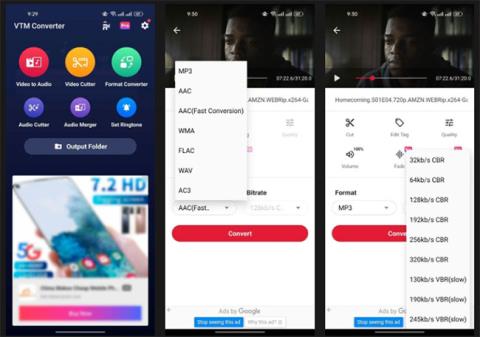
Hrup v ozadju lahko uniči dober videoposnetek, saj je skoraj nemogoče slišati, kaj govori oseba v videu. Na srečo obstaja veliko aplikacij, ki lahko pomagajo odstraniti hrup v ozadju v videoposnetkih v sistemu Android. Toda večina teh je plačljivih aplikacij.
V tem članku vam bo Quantrimang.com pokazal, kako brezplačno odstraniti šum iz videoposnetkov.
Bistvene aplikacije za Android za odstranjevanje hrupa v ozadju iz videoposnetkov
Obstaja veliko aplikacij, s katerimi lahko odstranite hrup v ozadju v videoposnetkih v sistemu Android. Ta vadnica bo uporabljala Video to MP3 Converter, Lexis Audio Editor in KineMaster. Prenesite jih, preden začnete!
Kako odstraniti hrup iz videoposnetkov v sistemu Android
Odstranjevanje šuma iz videoposnetkov je lahko izziv, vendar ga lahko odpravite s koraki. Če želite prilagoditi občutljivost mikrofona, vam bo morda v pomoč ta vodnik o prilagajanju občutljivosti mikrofona v sistemih Android, iOS, Mac in Windows .
Če želite odstraniti šum iz videoposnetkov v sistemu Android, sledite tem korakom:
1. Prenesite in namestite zgoraj omenjene tri aplikacije.
2. Pretvorite video v zvok s pretvornikom videa v MP3. Če želite to narediti, odprite aplikacijo in tapnite Video v zvok . Izberite video, ki ga želite pretvoriti. Na zaslonu, ki se odpre, izberite MP3 kot format, v katerega želite pretvoriti video. Izberite bitno hitrost in kliknite Pretvori.
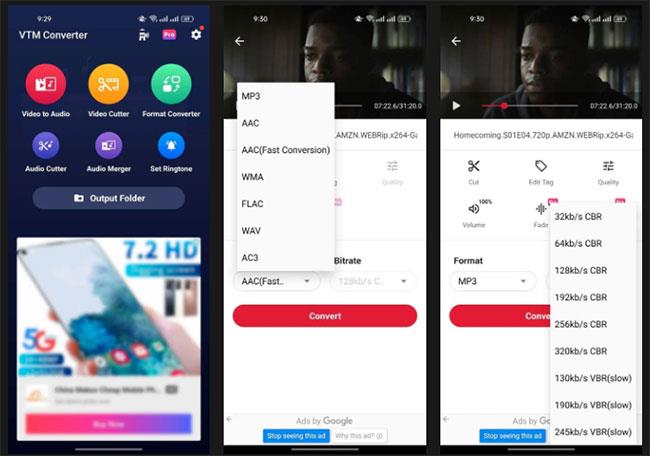
Pretvorite video v zvok s pretvornikom videa v MP3
3. Ko je video pretvorjen, odstranite šum iz zvočne datoteke z Lexis Audio Editor . To naredite tako, da zaženete aplikacijo in tapnete gumb Odpri v zgornji orodni vrstici. Izberite pretvorjen zvok (novo datoteko MP3) in pritisnite Odpri.
4. Tapnite tri pike zgoraj desno, da odprete Učinke , se pomaknite navzdol in izberite Zmanjšanje šuma. Prilagodite nastavitve po svojih željah in kliknite Uporabi. Članek priporoča, da povečate prag .
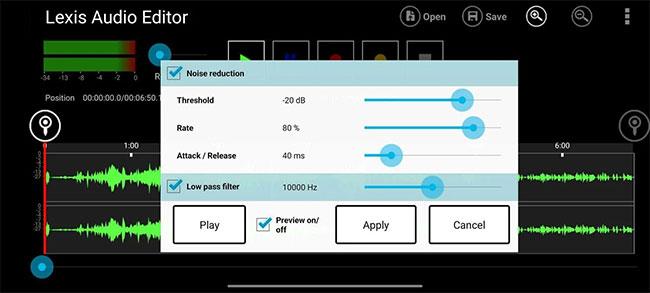
Možnosti zmanjšanja hrupa v Lexisu
5. Vrnite se na Effects , tapnite Compressor in spreminjajte nastavitve, dokler ne boste zadovoljni z rezultati.
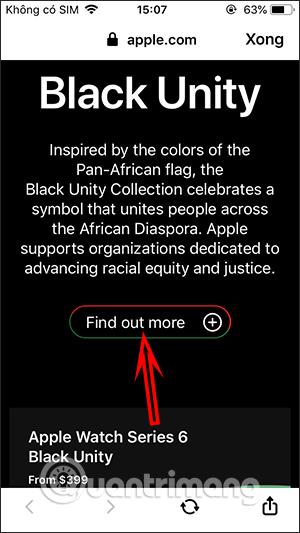
Možnosti stiskanja v Lexisu
6. Če želite povečati ali zmanjšati glasnost zvočne datoteke, pojdite na Effects in kliknite Equalizer. Prilagodite glasnost z drsnikom poleg predojačevalnika in kliknite Uporabi , da shranite spremembe. Kliknite gumb za shranjevanje v zgornji orodni vrstici, da shranite spremenjeno zvočno datoteko.
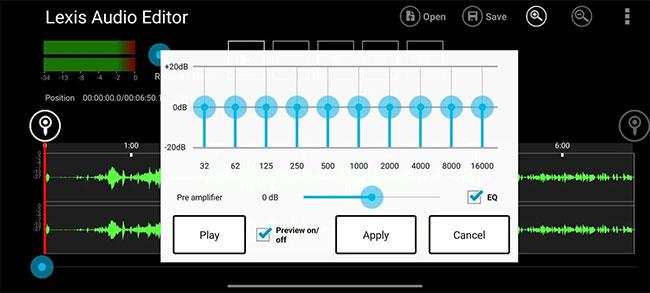
Izenačevalnik/ojačevalnik v Lexisu
7. Videoposnetku dodajte nove zvočne datoteke s KineMasterjem, enim najboljših video urejevalnikov za Android. Če želite to narediti, zaženite KineMaster in kliknite Ustvari novo. Izberite razmerje stranic in kliknite Naprej , da odprete Media Browser. Nato izberite videoposnetek, iz katerega želite odstraniti šum v ozadju.
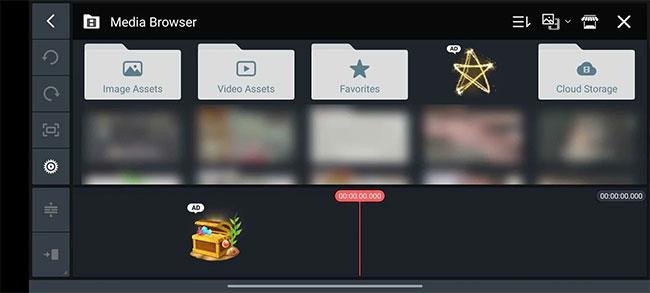
Izberite video v Kinemasterju
8. Kliknite časovno premico videa, da odprete meni na desni.
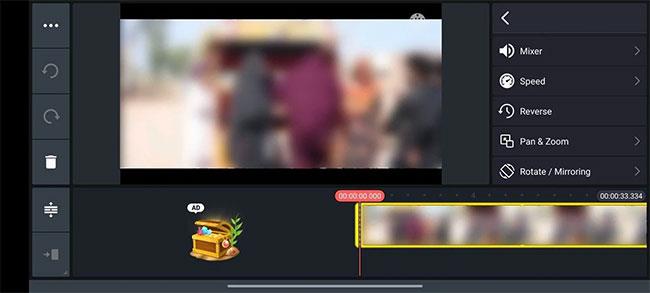
Izberite možnost Mešalnik
9. Tapnite ikono zvočnika, da zaženete nastavitve mešalnika na desni in potisnite glasnost nazaj na 0. Tapnite kljukico zgoraj desno, da shranite te spremembe.
10. Če želite videu dodati jasen zvok, tapnite Zvok v menijskem kolescu.
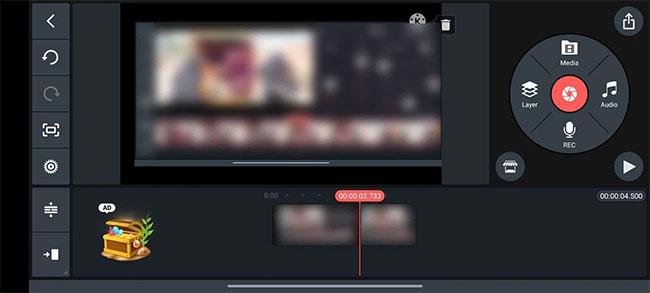
Zvočno kolo v Kinemasterju
11. Ko se odpre Audio Browse , pojdite na Music in se pomaknite navzdol do Songs. Izberite spremenjeno zvočno datoteko in kliknite znak plus (+), da jo dodate videoposnetku. Tapnite znak za množenje (X) zgoraj desno, da se vrnete na začetni zaslon.
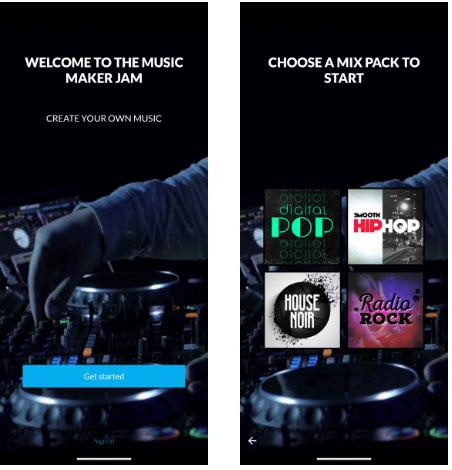
Izberite zvočno datoteko v Kinemasterju
12. Pritisnite gumb Skupna raba v zgornjem desnem kotu, izberite svojo najljubšo ločljivost in hitrost sličic, nato pritisnite Shrani kot video .

Shranite videoposnetke Kinemaster
Ne glede na to, ali uporabljate video za promocijo izdelka, skupine ali podjetja, je hrup v ozadju lahko resna težava. Vendar pa boste z upoštevanjem tega vodnika po korakih lahko brezplačno odstranili hrup v ozadju iz videoposnetkov s pomočjo 3 aplikacij.
S funkcijami za pretvorbo govora v besedilo v realnem času, ki so danes vgrajene v številne aplikacije za vnos, imate hiter, preprost in hkrati izjemno natančen način vnosa.
Na Tor se lahko povežejo tako računalniki kot pametni telefoni. Najboljši način za dostop do Tor iz vašega pametnega telefona je prek Orbota, uradne aplikacije projekta.
oogle pusti tudi zgodovino iskanja, za katero včasih ne želite, da jo nekdo, ki si izposodi vaš telefon, vidi v tej iskalni aplikaciji Google. Kako izbrisati zgodovino iskanja v Googlu, lahko sledite spodnjim korakom v tem članku.
Spodaj so najboljše lažne aplikacije GPS v sistemu Android. Vse je brezplačno in ne zahteva rootanja telefona ali tablice.
Letos Android Q obljublja, da bo prinesel vrsto novih funkcij in sprememb operacijskega sistema Android. Oglejmo si pričakovani datum izdaje Androida Q in ustreznih naprav v naslednjem članku!
Varnost in zasebnost vse bolj postajata glavni skrbi za uporabnike pametnih telefonov na splošno.
Z načinom »Ne moti« sistema Chrome OS lahko takoj utišate nadležna obvestila za bolj osredotočen delovni prostor.
Ali veste, kako vklopiti igralni način za optimizacijo delovanja iger na vašem telefonu? Če ne, ga raziščimo zdaj.
Če želite, lahko z aplikacijo Designer Tools nastavite tudi prosojna ozadja za celoten telefonski sistem Android, vključno z vmesnikom aplikacije in vmesnikom sistemskih nastavitev.
Predstavlja se vedno več modelov telefonov 5G, od dizajnov, tipov do segmentov. V tem članku takoj raziščimo modele telefonov 5G, ki bodo predstavljeni novembra letos.









